-Цитатник
Дурь месяца. Это я ещё поправки в Конституцию не включал Называем победителя, в конце года выя...
Без заголовка - (0)Ответы на стыдные вопросы о кремлевских башнях. Московском Кремле 21 башня. Все они разн...
Таиланд. Лучшие пляжи Таиланда - (0)Таиланд - экзотическая страна с лазурным побережьем многочисленных бухт, красивыми пляжами, оте...
Из сочинений украинских школьников... - (0)1. Евросоюз желает иметь Украину своим членом. 2. Революционеры накопили большую потенцию и изл...
До и После... - (0)Это к вопросу о том, что девушки на профессиональных фотографиях выглядят не реально. Не так как ...
-Метки
-Музыка
- вальс дождя....
- Слушали: 446 Комментарии: 0
- Элла Фитцджеральд Луи Армстронг - Summertime
- Слушали: 26123 Комментарии: 0
- Аллилуя любви оригинал
- Слушали: 97823 Комментарии: 0
- Дассен.Привет
- Слушали: 6285 Комментарии: 0
- M Koseva & N Tomov Blue Canary
- Слушали: 12118 Комментарии: 0
-ТоррНАДО - торрент-трекер для блогов
-Подписка по e-mail
-Поиск по дневнику
-Статистика
Детальное увеличение резкости в Photoshop |

В интернете можно найти массу статей о различных способах увеличения резкости и работе с sharp-фильтрами в Photoshop. Все эти способы по своему замечательны, но все они - расчитаны на обработку резкости по всей фотографии. А часто бывает так, что нанести резкость на всю фотографию - нельзя. Могу вылезти сильные шумы или картинка получиться “перешарпленой”.
Мы расскажем вам о простом и очень эффективном способе - детального увеличения резкости. Вы сможете увиличить резкость только на том участке изображения, где вам это нужно - акцентировать внимание на глазах или на руках или выделить определенный элемент одежды. Вы сможете обработать только ту часть кадра, которая вам нужна. Это очень мощный и эффективный инструмент работы фотографа.
Способ детального увеличения резкости основываеться на работе с инструментом History Brush. Это очень интересный и многофункциональный инструмент Adobe Photoshop. Суть работы History Brush в том, что это своебразная машина времени. У нас есть раздел Histrory - в нем отмечаются все наши действия во время обработки и мы можем вернуться к любому шагу обработки. Сама по себе это уже очень интересная возможность, но History Brush позволяет расширить ее функционал.
History Brush - это кисточка, с помошью которой мы можем “врисовывать” в нашу фотографию элементы из любого прошедшего шага обработки.
Для этого надо просто поставить галочку рядом с нужным шагом обработки в History - и все - можно рисовать!

Итак, у нас есть History Brush и задача - увиличить резкость только на некоторых участках кадра. Как мы это сделаем?
1. Возьмем фотографию и попробуем увеличить резкость только на глазах модели.

2. Для этого сначала нанесем резкость на всю картинку.

3. А теперь обращаемся к History - возвращаемся на шаг назад. Как мы видим, шаг с увелечением резкости - остался в History и мы можем с ним работать. Выделим галочкой шаг с увеличенной резкостью.

4. Возьмем History Brush и поставим нужную нам прозрачность в настройках History Brush.
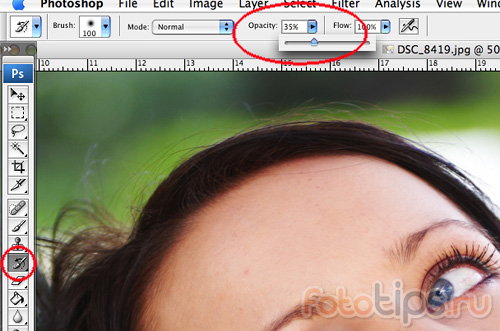
5. И теперь мы можем кисточкой рисовать резкость!

Как мы видим - это очень простой, но потрясающе эффективный способ.

Теперь, при обработке фотографий, вы сможете увеличивать резкость только там, где это вам действительно нужно.
| Комментировать | « Пред. запись — К дневнику — След. запись » | Страницы: [1] [Новые] |






